三维设计软件XRmaker(3)
2023-01-09王德贵
王德贵
前两篇我们学习了XRmaker的基本知识和摄像机的运动,本节内容是认识模型,了解模型的特点,主要内容就是模型搭建技巧。开始学习的时候,对资源库不是很熟悉,所以要多练习,多搭建,自然就熟悉了。
也称资源商店,有4类资源,共3974个模型,公共资源库里,大约占一半。
了解资源情况很重要,在三维设计整体时,运用资源是最重要的一环,即如何搭建好模型,设计相应的位置、大小和造型等等。
要注意的是,模型不能测量出长、宽、高的值,只能设置其比例大小。
这里所说的种类,主要是分两种,固定模型和会动模型。
在设计时,利用好模型是很关键的,因为它们在程序设计时,要看设计者想达到什么效果。
(1)固定模型
固定模型在资源库下载以后,拖动到天空球里,会看到模型边缘有黄色线包围,同时显示红绿蓝三色的三维直角坐标系,而此坐标系原点,就是模型的中心,即模型自身的坐标系(对于模型自己就是Self空间)(图1)。
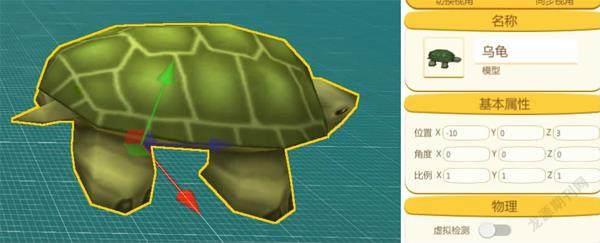
在属性窗口能看到模型当前的名称和三个基本属性。模型在天空球所处的位置,即基本属性设置的是World空间。这个基本属性很重要,可通过编程设置。
(2)会动模型
这类模型比较特殊,因为是动态的,所以编程设计时,可以设计相应的动作。即会动模型在“程序”选项卡的“运动”模块增加了4个程序块,播放模式、模型状态、播放速度和停止动画设置。对于不同的动态模型,播放模式和模型状态也是不一定相同的。以青蛙为例,播放模式和模型状态中每个选项的意义,通过编程测试一下就可以了(图2)。
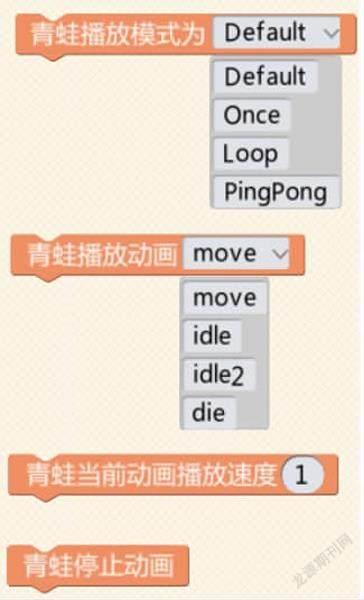
开始搭建时,遇到的第一个问题,就是模型拖进来了,但不知道放哪,运行时,就看不到了。这是模型的六个自由度设置问题。
位置就是模型中心的坐标。这个坐标也是在World空间的坐标值。
坐标值在拖动到场景后,可能是四位小数,我们在设置时,一般取整数,或是精确到1位小数,主要是方便计算。坐标值的正负,表示的是在坐标轴上的方向。不同模型的坐标可以在基本属性界面设置, 也可以在程序中设置(图3)。

角度即模型对应的方向,在x、y、z方向上的角度值,这是三个自由度,与位置坐标加在一起,就是六个自由度(图4)。

角度的正负属于三角函数知识,表示方向。由于周角是360度,所以270度也可以表示为-90度,即可以加上360度的整数倍(包括负整数)。角度尽量取值整数,方便计算。
在XRmaker中模型的大小没有具体的长宽高值,只能通过缩放比例来调整其大小。大于1为放大,大于0小于1为缩小,正负表示放大或缩小的方向,即正向放大(缩小),还是反向放大(缩小)。缩放可以按三个方向做不同的缩放(图5)。
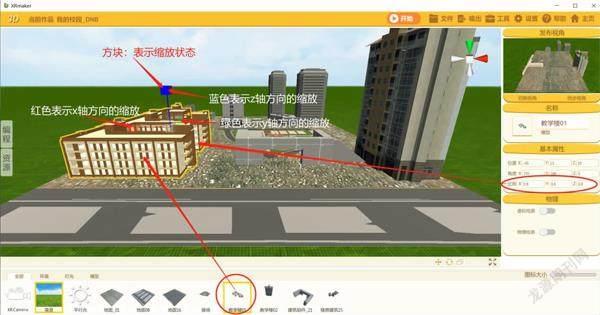
三个基本属性,可以通过设定值设置,也可以直接拖动模型设置,还可以通过程序设置。
鼠标在天空球中,按W为移动状态,按E为角度旋转状态,按R为缩放状态。也可以通过按钮切换三种状态。实际操作时,三个状态根据需要可以随时切换(图6)。

选中要查看的模型,然后双击即可。比如青蛙模型,就会出现下图,可对其进行操作(图7)。

模型拖进天空球,就需要设置位置,如果不知道具体放在哪,那就可以先设置为(0,0,0),然后再进行调整,因为这是坐标系原点,也是参考中心点。
调整模型的视角,因为运动是相对的可以通过其坐标属性调整模型的方向和角度,也可以調整摄像机的方向和角度。这里我们只讨论摄像机的调整问题。
鼠标滚轮:放大缩小(摄像机推拉)
鼠标左键:选中
鼠标右键:旋转天空球,即旋转摄像机视角,摇的效果
按住鼠标滚轮:摄像机可以自由平移,或上升下降
鼠标右键+AD:摄像机左右平移
鼠标右键+WS:摄像机推拉
鼠标右键+QE:摄像机上升下降
鼠标移至场景(天空球)中,对模型操作:W:移动,E:缩放,R:旋转
有些模型的坐标点设置为最底部,我们设定y坐标为0就可以了,这一类最简单。
(1)按住鼠标滚轮
如果模型的中心不在底部,则可以按住鼠标滚轮,上下拖动,即可看到模型底部是不是正好为0。先用快捷键调整好摄像机位置和角度,否则可能看不到效果。如图8所示,乌龟恰好在地平面上。

(2)调整y坐标轴
通过调整y坐标轴也能达到目标。即先调整好方向和角度,使模型在中心位置。
然后上下调整y轴,当模型在地平面以下时,会看到脚似乎被遮挡了。然后再向上调整y轴,直到刚好露出模型即可。
(3)其他调整
x和z轴的调整,就直观多了。注意x轴为红色,y轴为绿色,z轴为蓝色。
有时操作的精度与电脑配置和鼠标的灵敏度有关。在XRmaker中操作,要细心,操作要慢,调整到准确的位置,才能达到设计时的预想效果,也需要边设计边运行,以编辑视角设计好后,要在发布视角查看最终效果。
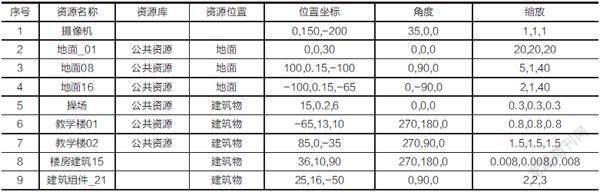
本案例只是模型搭建练习,没有程序设计,所以只要在相应的资源库中点击下载后,拖动到天空球,按上述资源基本属性设置即可,未列出的使用默认值。整体效果如下图,大家可以根据自己的想象做自己的案例(图9)。

案例相关资源可在“壹零社”公众号下载,使用问题可咨询作者公众号“钥匙编程入门”。
